win11系统怎么看电脑显卡配置 win11怎么查看显卡配置
更新时间:2024-10-26 16:51:35作者:xtyang
Win11系统作为微软最新推出的操作系统,备受用户关注,在使用Win11系统的过程中,了解电脑的显卡配置是非常重要的。显卡配置决定了电脑的性能表现,对于用户的使用体验至关重要。Win11系统怎么查看显卡配置呢?通过简单的操作,我们可以轻松地了解自己电脑的显卡配置情况,从而更好地优化电脑性能,提升使用体验。
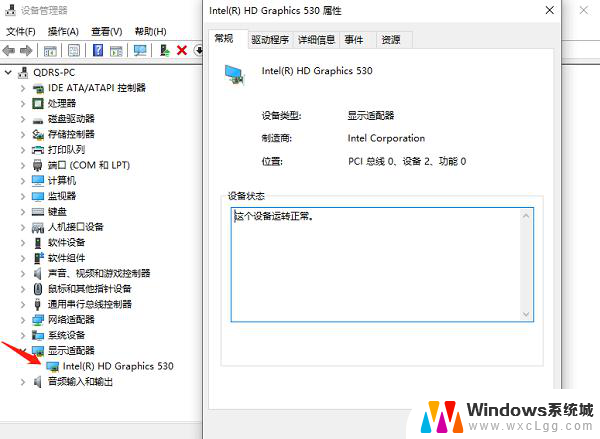
方法一:
1、右键点击此电脑,点击“ 属性 ”。
2、然后点击“ 设备管理器 ”。
3、接着展开“ 显示适配器 ”就可以看到显卡的配置了。
方法二:
1、按下键盘的 win+r 进入运行。
2、然后输入 dxdiag ,进入dx诊断工具。
3、点击“ 显示 ”就可以查看显卡配置了。
以上就是win11系统怎么看电脑显卡配置的全部内容,有需要的用户就可以根据小编的步骤进行操作了,希望能够对大家有所帮助。
win11系统怎么看电脑显卡配置 win11怎么查看显卡配置相关教程
-
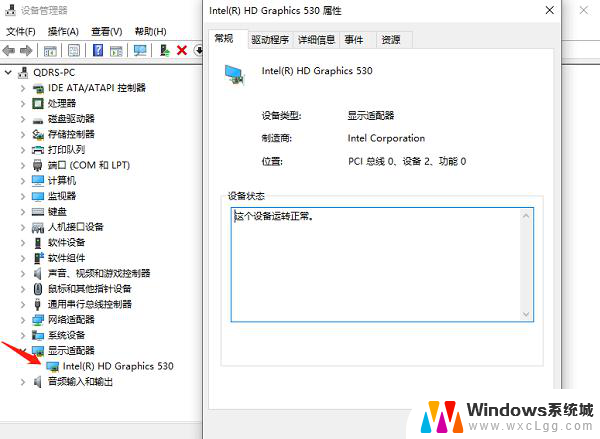 win11怎么看配置显卡 win11显卡配置查看方法
win11怎么看配置显卡 win11显卡配置查看方法2025-03-31
-
 win11查看显存 Win11显卡配置在哪里查看
win11查看显存 Win11显卡配置在哪里查看2024-02-19
-
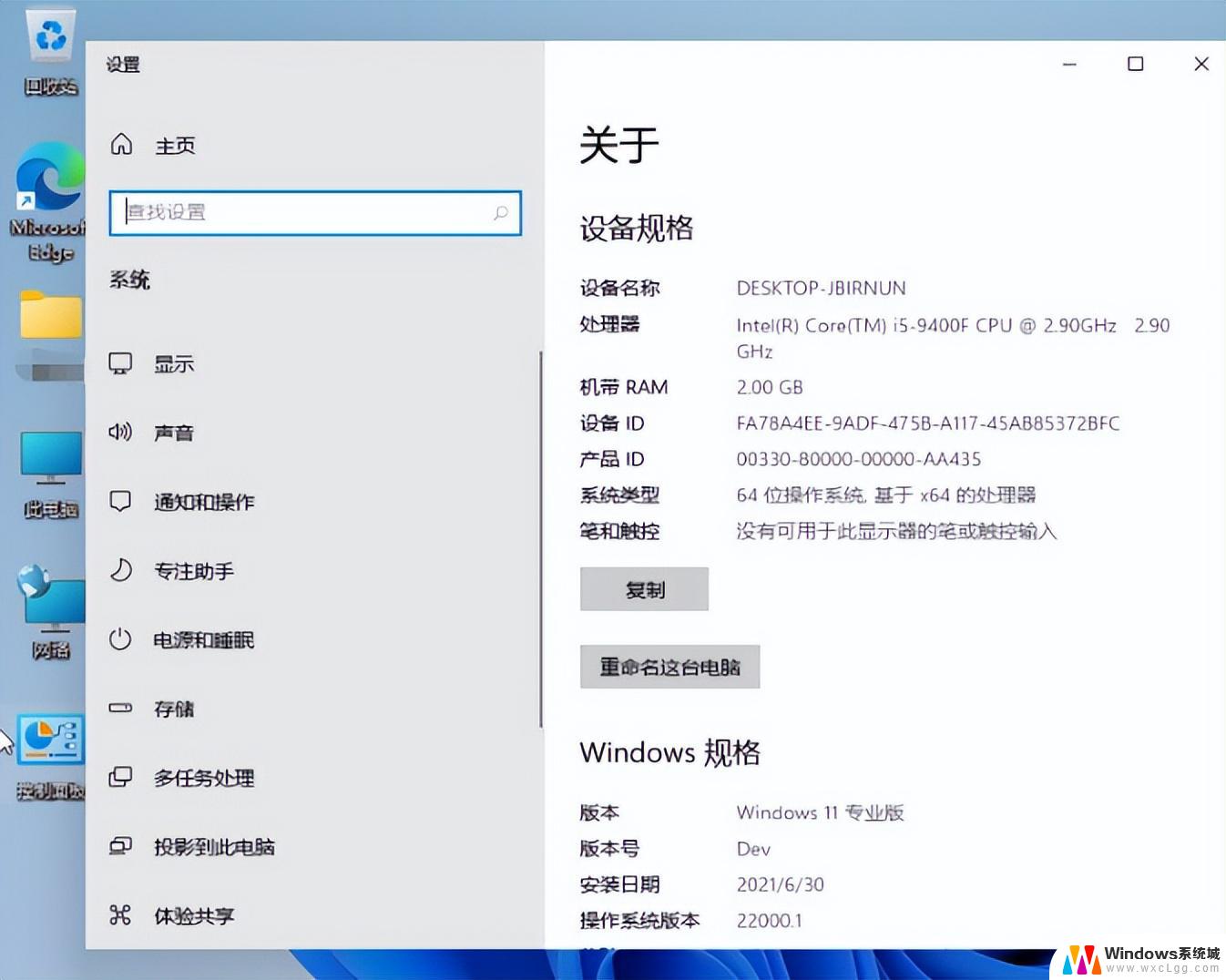 怎么查看电脑配置wwin11 如何查看笔记本电脑的详细配置
怎么查看电脑配置wwin11 如何查看笔记本电脑的详细配置2025-01-02
-
 win11如何查看电脑所有配置 怎么查笔记本电脑的硬件配置
win11如何查看电脑所有配置 怎么查笔记本电脑的硬件配置2024-11-02
-
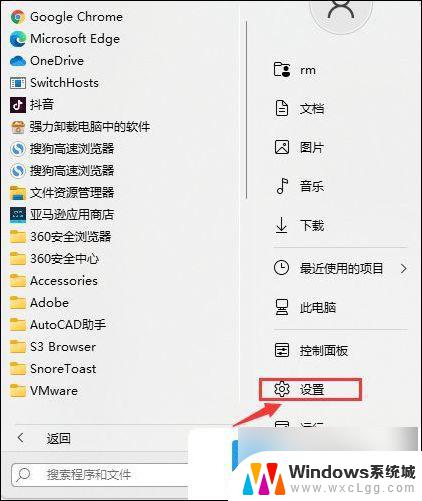 win11怎么看网卡 win11网卡查看方法
win11怎么看网卡 win11网卡查看方法2024-10-20
-
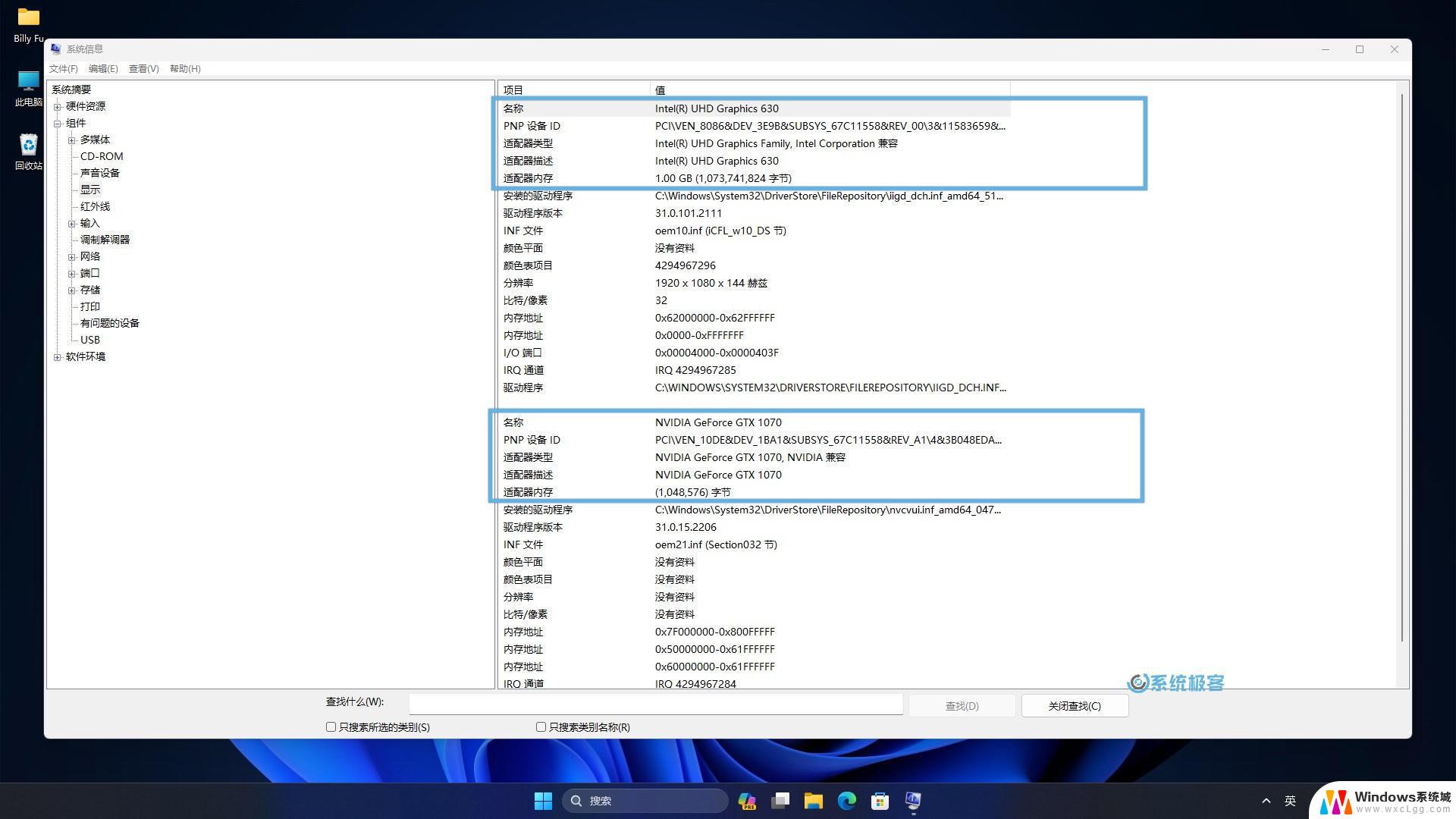 win11查看自己的显卡 Win11如何检测电脑显卡型号
win11查看自己的显卡 Win11如何检测电脑显卡型号2024-11-11
win11系统教程推荐
- 1 win11直接改文件后缀 win11文件后缀修改教程
- 2 window11 忘记密码 笔记本电脑忘记密码怎么办快速解决
- 3 win10怎么删除更新win11的文件 win11如何删除更新文件
- 4 win11找不到别人的共享打印机 win11无法共享打印机的解决方法
- 5 重置 win11的网络 Win11网络重置步骤
- 6 联想win11系统清理c盘 win11清理c盘垃圾步骤
- 7 win11excel调行高卡死 excel打开很卡怎么办
- 8 win11新电脑设置不更新系统 windows11系统不更新怎么办
- 9 win11连接电视投屏 win11投屏到电视机操作步骤
- 10 win11怎么设置任务栏不自动合并 Win11任务栏不合并显示怎么设置